
Saturs
- Kā balināt zobus programmā Photoshop
- Kā balināt zobus Lightroom
Adobe Photoshop tradicionāli ir programmatūra, kas paredzēta korekcijām, piemēram, zobu balināšanai, taču programma jaunākajam brālim Lightroom faktiski ir diezgan labs iebūvēts labojums, kas ir vēl ātrāk lietojams — un ar Radošais mākonis, ja Jums ir Photoshop jums ir arī Lightroom. Mēs apskatīsim, kā balināt zobus programmā Photoshop ar metodi, kas var salabot jebkuru zobu komplektu, un pēc tam pāriesim uz ātrāku. Lightroom labojums, kas darbojas lielākajā daļā smaidu, lai jūs varētu izvēlēties, kura metode ir vispiemērotākā kadram vai fotoattēlu rediģēšanai darbplūsma.
Ieteiktie videoklipi
Kā balināt zobus programmā Photoshop
1. darbība: izveidojiet slāņu grupu un pēc tam atlasiet zobus
Kad attēls ir atvērts programmā Photoshop, sāciet, izveidojot slāņu grupu, kurā ir tikai zobi. Slāņu panelī noklikšķiniet uz mapes ikonas, lai izveidotu jaunu grupu.
Saistīts
- Labākās Photoshop alternatīvas
- Photoshop drīz ļaus jums automātiski mainīt garlaicīgas debesis, izmantojot A.I.
- Kas ir Lightroom RAW fotoattēlu importēšanas noklusējuma iestatījumi un kā tos pielāgot

Pēc tam atlasiet visus redzamos zobus, izmantojot kādu no atlases rīkiem. Mēs izmantojām Photoshop atlases un maskēšanas rīku - pievienots nesenajā atjauninājumā — ieejot Izvēlieties > Atlasiet un maskējiet. Izmantojot rīkus kreisajā pusē un birstes izmēru opcijas augšpusē, atlasiet zobus. Pēc tam precizējiet atlasi, izmantojot augšpusē esošo rīku “-”, un, lai iegūtu dabiskāku atlasi, labās puses rīkjoslā velciet spalvu opciju mazliet pa labi. Klikšķis Labi un maska parādīsies slāņu panelī — ja tā neparādās izveidotajā grupā, vienkārši velciet un nometiet to šajā grupas mapē.
Tagad jūs esat izveidoja masku kas ietver tikai zobus. Viss maskā esošais baltais tiks iekļauts jebkuros efektos, ko lietosit slāņa maskai, bet viss melnais tiks atstāts ārpusē — tātad, ja slāņa maskas iekšpusē ir balti zobi, varat piemērot efektus tikai zobiem, atstājot pārējo attēlu neskarts.
Ja jūsu zobu izvēle nebija gluži ideāla, varat precizēt, krāsojot masku iekšpusi ar melnbaltām otām. — vienkārši pārliecinieties, vai maska ir atlasīta slāņu panelī, noklikšķinot uz melnbaltā lodziņa blakus šai grupas mapei. Piemēram, sākumā mēs izvēlējāmies mazliet par daudz fotoattēla, dažus efektus piemērojot lūpas malai. Lai izņemtu šo laukumu no manas izvēles, mēs to vienkārši nokrāsojām ar melnu otu maskas iekšpusē. Jūs vienmēr varat atgriezties un uzlabot masku vēlāk — bieži vien ir vieglāk redzēt atlases kļūdas, kad esat sācis lietot balināšanas efektus.
2. darbība. Izveidojiet un pielāgojiet nokrāsu un piesātinājuma slāni
Ja zobi ir atlasīti, ir viegli veikt korekcijas un noņemt dzelteno nokrāsu, neietekmējot krāsas pārējā fotoattēlā. izmantojot regulēšanas slāņus. Sāciet, izveidojot nokrāsas un piesātinājuma regulēšanas slāni, dodoties uz augšu Slānis > Jauns regulēšanas slānis > Nokrāsa/piesātinājums.

Šī jaunā rekvizītu paneļa iekšpusē Nokrāsa/piesātinājums regulēšanas slāni, paņemiet un velciet piesātinājuma slīdni pa kreisi. Galvenais šeit ir apstāties, pirms redzat pelēko krāsu. Ja zobi izskatās pelēki, velciet slīdni mazliet atpakaļ pa labi. Lai padarītu zobus gaišāku, arī nedaudz pavelciet gaišuma slīdni pa labi.
3. darbība. Uzlabojiet, izmantojot līmeņus
Ja objektam ir vienmērīgi dzelteni zobi, iespējams, varat apstāties pēc otrās darbības un joprojām iegūt labus rezultātus. Problēma ir tā, ka lielākajai daļai zobu nav vienāda precīza nokrāsa. Daži plankumi var būt dzeltenāki nekā citi, vai arī priekšējie zobi var būt baltāki nekā sānu zobi. Tātad pēc otrās darbības jums paliek pārsvarā balti zobi, bet daži plankumi, kas šķiet vairāk pelēki nekā balti. Šis nākamais solis novērš šīs problēmas un rada dabiskāku rezultātu.
Iet uz Slāņi > Jauns regulēšanas slānis > Līknes. Tā kā, pievienojot masku, izveidojāt grupu, tā pati maska jau tiks lietota šim līmeņu slānim, un jums nav atkārtoti jāatlasa zobi.
Rekvizītu paneļa iekšpusē slānis Līknes, velciet vidējos toņus uz augšu par vienu grafika punktu — tas izskatīsies nedabiski balts, taču neuztraucieties, drīzumā to izlabosit.
Tagad slāņu panelī noklikšķiniet uz FX ikonas un atlasiet Sajaukšanas iespējas. Uznirstošā loga apakšā redzēsit “Atlasīt, ja ir pelēks”. Uz slīdņa ar apzīmējumu Pamatslānis, turiet nospiestu taustiņu Alt/option un noklikšķiniet uz labās bultiņas šī slīdņa baltajā pusē, pēc tam velciet pa kreisi, līdz iegūt dabiskāku rezultātu — mūsu attēlā mums bija jāvelk diezgan tālu pa kreisi, lai iegūtu dabiskāko Skaties. Šis solis izgaismo tikai pelēkos plankumus uz zobiem, padarot zobus vienmērīgāk baltus.
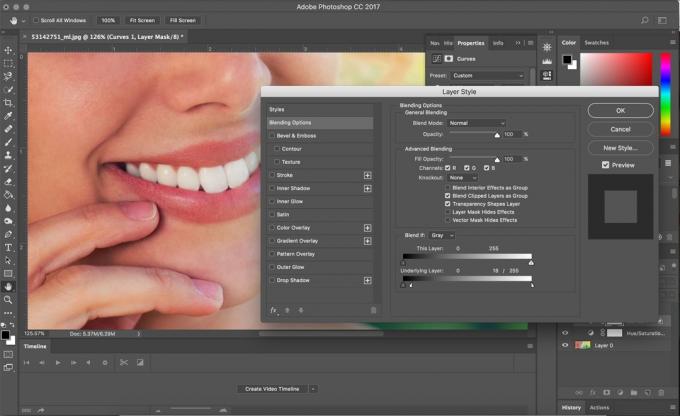
Tieši tā! Tomēr, pirms to saucat par labu, pietuviniet zobus vismaz līdz 100 procentiem. Iespējams, jums vajadzēs iepakot un nedaudz uzlabot masku. Varat arī atgriezties pie regulēšanas slāņiem un samazināt vai palielināt efektu, ja izskats nav pietiekami dabisks vai nav pietiekami balts. Tas ir viens no Photoshop slāņu maskas labākajiem tērpiem — jūs vienmēr varat atgriezties un vēlāk labot regulēšanas līmeņus, ja pirmajā reizē tas neizdodas pareizi.
Apjucis? Āronam Nasam no Phlearn ir video pamācība izmantojot līdzīgu balināšanas paņēmienu.
Kā balināt zobus Lightroom
Photoshop sniedz jums vislielāko kontroli pār zobu balināšanas procesu, taču Lightroom ir kontrole, kas joprojām nodrošina godīgu rezultātu labus rezultātus, un tas ir nedaudz ātrāks — mēs dodam priekšroku Lightroom rīkam, bet mēs izmantosim Photoshop, ja Lightroom rezultāti nebūs īsti tur.
Lightroom modulī Develop noklikšķiniet uz otas rīka. Zem Efekts otas opciju augšpusē atlasiet Zobu balināšana no nolaižamās izvēlnes. Zem tā varat izvēlēties atbilstošo otas izmēru — mēs vienmēr pārbaudām automasku, lai programma to noteiktu malas automātiski, lai gan, ja zobi ir ļoti nelīdzeni, iespējams, vajadzēs noņemt atzīmes no automātiskās maskas un krāsot uzmanīgi. Tagad vienkārši krāsojiet zobus ar otu.

Ja zobi šķiet pārāk balti, varat vilkt daudzuma slīdni uz leju, lai samazinātu efekta intensitāti. Varat arī pielāgot otu, pieskaroties bultiņai, kas parādās tieši blakus efektu nolaižamajai izvēlnei, un pielāgot ekspozīcijas un piesātinājuma līmeni.
Lightroom nodrošina ātru zobu balināšanu, savukārt Photoshop piedāvā nedaudz smalkāku. Nav nepareizas atbildes, taču mēs lielākoties esam atstājuši šo uzdevumu Lightroom ziņā pēc tam, kad atklājām, cik viegli ir balināt zobus, izmantojot iebūvēto rīku.
Veicot jebkādus skaistumkopšanas labojumus, vienmēr esiet piesardzīgs un nepārspīlējiet to. Pārāk baliniet zobus, un tie izskatīsies neīsti. Ja rodas šaubas, saņemiet trešo drauga viedokli, it īpaši pirms potenciāli aizvainot tos, kas ir jūsu fotoattēlā.
Izmantojot slāņu maskas, ir viegli iemācīties balināt zobus programmā Photoshop, vienlaikus ļaujot atgriezties un precizēt efektu. No otras puses, Lightroom iebūvētā zobu balināšanas birste ir ātrāka ātrai labošanai. Tagad rediģējiet fotoattēlu, kas liktu jebkuram zobārstam lepoties, vai mācieties kā rediģēt matus, acis vai pat taukainai ādai.
Redaktoru ieteikumi
- Kā iegūt Photoshop bez maksas
- Kā padarīt fonu caurspīdīgu programmā Photoshop
- Kā pievienot un rediģēt tekstu programmā Adobe Photoshop
- Viss, ko varat darīt programmā Photoshop iPad, un tas, kas vēl trūkst
- Photoshop darbam ar iPad beidzot ir pieejama malu noteikšana — lūk, kā to izmantot




